Пошук і установка ПО для моніторів BenQ
Серед користувачів ПК існує думка, що встановлювати драйвера для монітора зовсім не обов'язково. Мовляв навіщо це робити, якщо картинка і так коректно відображається. Це твердження вірне лише частково. Справа в тому, що інстальовані ПО дозволить монітору відображати картинку з найкращою передачею кольору і підтримувати нестандартні вирішення. Крім того, тільки завдяки софту можуть бути доступні різні допоміжні функції деяких моніторів. В даному уроці ми покажемо вам, як завантажити і встановити драйвера для моніторів марки BenQ.
Дізнаємося модель монітора BenQ
Перед тим, як приступити до процесу завантаження і установки драйверів, нам необхідно визначити модель монітора, для якого ми будемо шукати ПО. Зробити це дуже просто. Для цього достатньо скористатися одним з наведених нижче способів.
Спосіб 1: Інформація на пристрої і в документації
Найпростіший спосіб дізнатися модель монітора - подивитися на зворотний його бік або в відповідну документацію до пристрою. 
Ви побачите інформацію подібно до тієї, що показана на скріншотах.
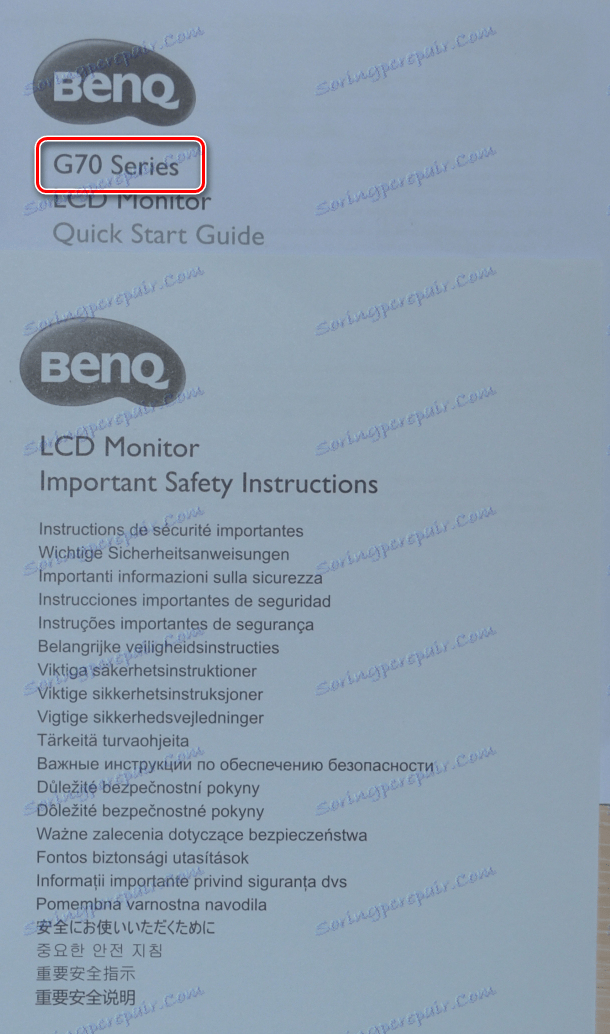
Крім того, в обов'язковому порядку найменування моделі вказується на упаковці або коробці, в якій поставлялося пристрій. 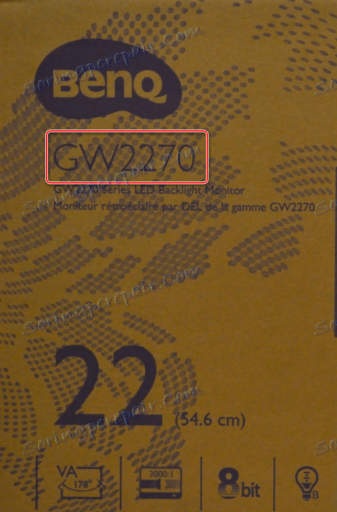
Мінус даного способу полягає лише в тому, що написи на моніторі можуть стертися, а коробка або документація просто будуть загублені або викинуті. Якщо таке сталося - не засмучуйтеся. Є ще кілька способів пізнати ваш пристрій BenQ.
Спосіб 2: Засіб діагностики DirectX
- Натискаємо на клавіатурі комбінацію клавіш «Win» і «R» одночасно.
- У вікні вводимо код
dxdiagі натискаємо «Enter» на клавіатурі або кнопку «ОК» в цьому ж вікні. - Коли запуститься програма діагностики DirectX, перейдіть у вкладку «Екран». Вона знаходиться у верхній області утиліти. У цій вкладці ви знайдете всю інформацію про пристрої, пов'язаних з графікою. В тому числі, тут буде вказана і модель монітора.
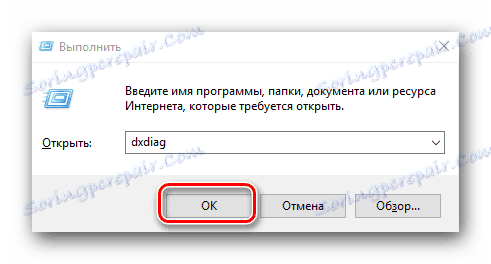
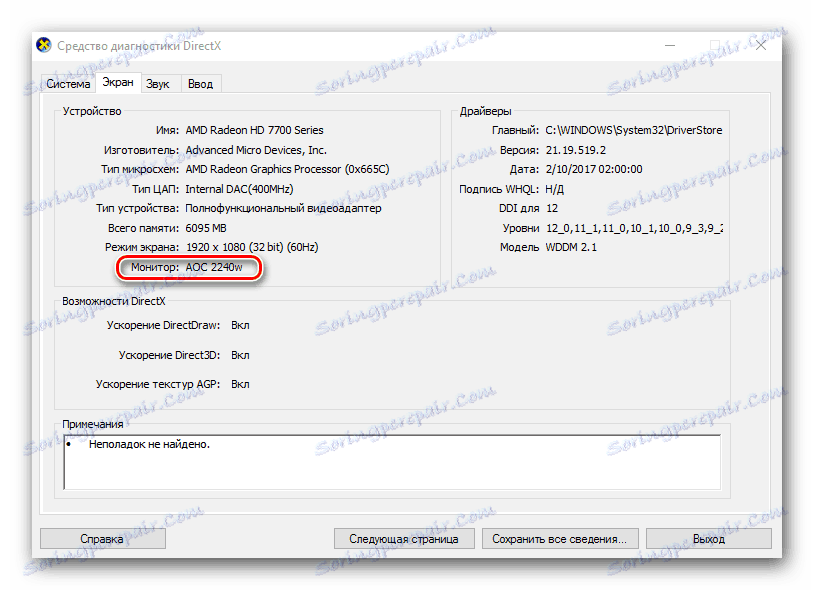
Спосіб 3: Програми загальної діагностики системи
Для впізнання моделі обладнання можна скористатися також програмами, які надають повну інформацію про всі пристрої вашого комп'ютера. У тому числі надається інформація і про моделі монітора. Ми рекомендуємо користуватися софтом Everest або AIDA64 . Докладне керівництво по використанню даних програм ви знайдете в наших окремих уроках.
Детальніше: Як користуватися Everest
Використання програми AIDA64
Способи інсталяції ПО для моніторів BenQ
Після того, як модель монітора буде визначена, необхідно приступити до пошуку ПО. Пошук драйверів для моніторів відбувається таким же чином, як і для будь-яких інших комп'ютерних пристроїв. Відрізняється трохи лише процес інсталяції софту. У наведених нижче способах ми розповімо про всі нюанси процесу установки і пошуку ПО. Отже, приступимо.
Спосіб 1: Офіційний ресурс BenQ
Цей спосіб є найефективнішим і перевіреним. Для його використання необхідно виконати наступні дії.
- Заходимо на офіційний сайт компанії BenQ .
- У верхній області сайту знаходимо рядок «Сервіс і підтримка». Наводимо на цей рядок покажчик мишки і в меню, що випадає натискаємо на пункт «Завантаження».
- На сторінці, ви побачите пошуковий рядок, в яку необхідно ввести модель вашого монітора. Після цього потрібно натиснути «Enter» або на значок у вигляді лупи поруч з пошуковим рядком.
- Крім того, ви можете вибрати свій продукт і його модель зі списку, який знаходиться нижче пошукового рядка.
- Після цього сторінка автоматично опуститься нижче, до області зі знайденими файлами. Тут ви побачите розділи з керівництвом користувача і драйверами. Нас цікавить другий варіант. Натискаємо на відповідну вкладку «Драйвер».
- Перейшовши до цього розділу, ви побачите опис софта, мова і дату релізу. Крім того, буде вказано розмір файлу. Для початку завантаження знайденого драйвера необхідно натиснути кнопку, зазначену на скріншоті нижче.
- В результаті будуть завантажені архіву з усіма необхідними файлами. Чекаємо закінчення процесу завантаження і витягаємо весь вміст архіву в окреме місце.
- Зверніть увагу, що в списку файлів не буде програми з розширенням «.exe». Це і є якийсь нюанс, про який ми згадували на початку розділу.
- Для інсталяції драйвера монітора необхідно відкрити «Диспетчер пристроїв». Зробити це можна, натиснувши кнопки «Win + R» на клавіатурі і ввівши в з'явилося поле значення
devmgmt.msc. Не забудьте після цього натиснути кнопку «ОК» або «Enter». - У самому «Диспетчері пристроїв» потрібно відкрити гілку «Монітори» і вибрати ваш пристрій. Далі натискаємо на його назві правою кнопкою мишки і в контекстному меню вибираємо пункт "Оновити драйвери».
- Далі вам буде запропоновано вибрати режим пошуку софта на комп'ютері. Вибираємо варіант «Ручна установка». Для цього просто тиснемо на назву розділу.
- У наступному вікні вам необхідно вказати місце розташування папки, в яку ви раніше витягли вміст архіву з драйверами. Ви можете вписати шлях самостійно до відповідного рядка, або натиснути кнопку «Огляд» і вибрати потрібну папку з кореневого каталогу системи. Після того, як шлях до папки буде вказано, тиснемо кнопку «Далі».
- Тепер Майстер установки самостійно інсталює ПО для вашого монітора BenQ. Цей процес займе не більше хвилини. Після цього ви побачите повідомлення про успішну установку всіх файлів. Заглянувши знову в список устаткування «Диспетчера пристроїв», ви виявите, що ваш монітор успішно пізнаний і готовий до повноцінної роботи.
- На цьому даний спосіб пошуку і установки ПО буде завершено.
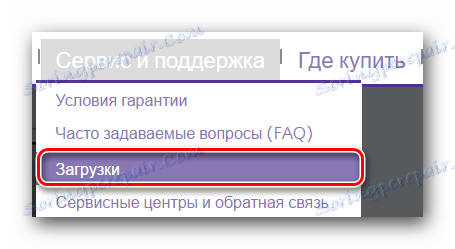
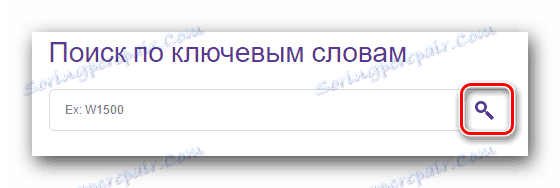
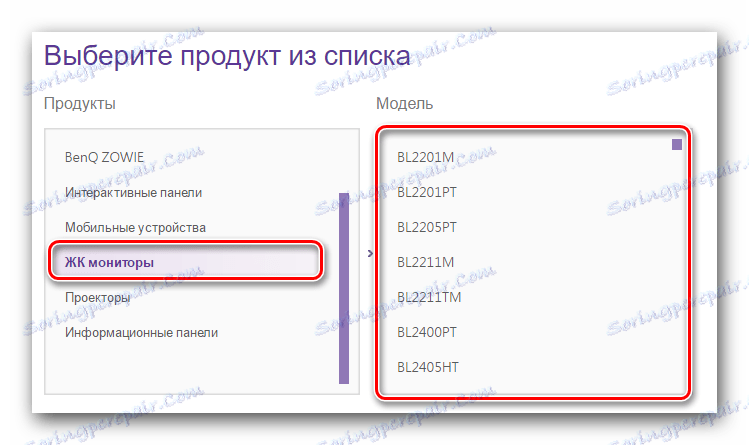

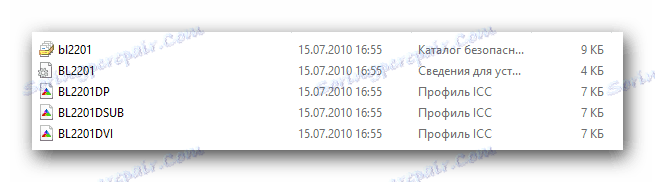
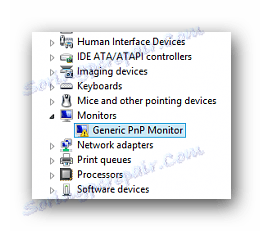
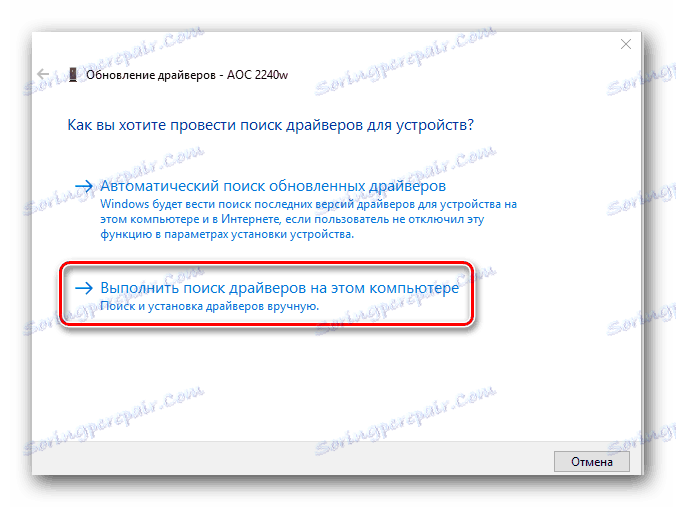
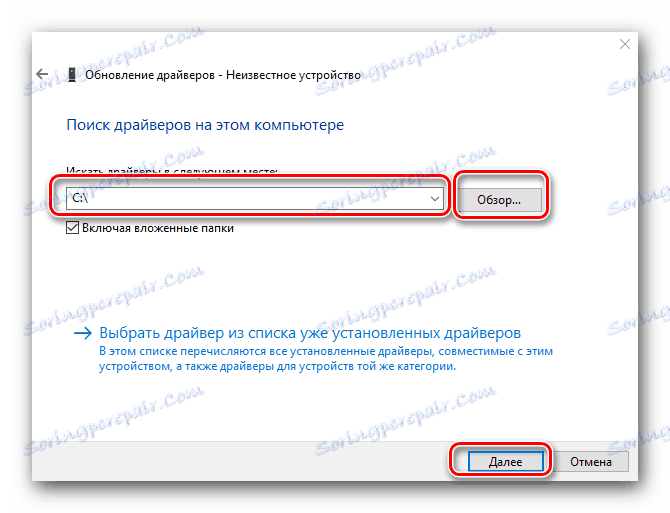
Спосіб 2: Софт для автоматичного пошуку драйверів
Про програми, які призначені для автоматичного пошуку і установки ПО, ми згадуємо в кожній статті, присвяченій драйверам. Це неспроста, адже подібні утиліти є універсальним засобом вирішення практично будь-яких проблем з інсталяцією ПЗ. Даний випадок не є винятком. Огляд таких програм ми робили в спеціальному уроці, з яким ви можете ознайомитися, перейшовши за посиланням нижче.
урок: Кращі програми для установки драйверів
Ви можете вибрати найбільш прийнятний варіант. Однак, слід звернути увагу на той факт, що монітор - дуже специфічне пристрій, який далеко не всі утиліти подібного роду можуть розпізнати. Тому рекомендуємо звернутися за допомогою до DriverPack Solution . У неї найбільша база драйверів і список пристроїв, які утиліта може визначити. Крім того, для вашої зручності розробники створили як онлайн-версію, так і варіант програми, який не потребує активного підключення до інтернету. Усіма тонкощами роботи в DriverPack Solution ми поділилися в окремій навчальній статті.
урок: Як оновити драйвера на комп'ютері за допомогою DriverPack Solution
Спосіб 3: Унікальний ідентифікатор монітора
Для установки ПО даними способом вам необхідно спершу відкрити «Диспетчер пристроїв». Приклад того, як це зробити, наведено в першому способі, дев'ятому пункті. Повторюємо його і переходимо до наступного кроку.
- Натискаємо правою кнопкою миші на назві монітора у вкладці «Монітор», яка розташована в самому «Диспетчері пристроїв».
- У меню вибираємо рядок «Властивості».
- У вікні, яке відкриється після цього, переходимо до підпункту «Відомості». На цій вкладці в рядку «Властивість» вказуємо параметр «ВД обладнання». В результаті, ви побачите значення ідентифікатора в поле «Значення», яке розташоване трохи нижче.
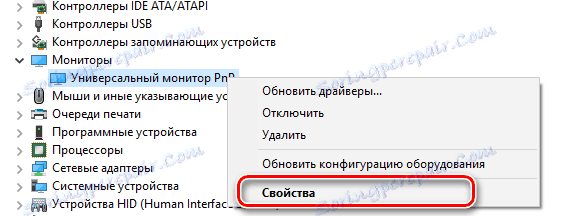
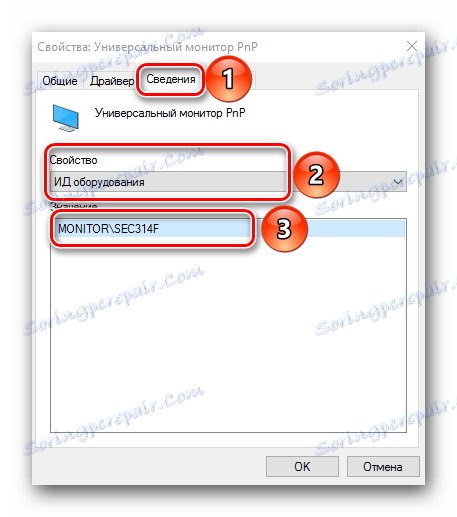
Вам необхідно скопіювати дане значення і вставити його на будь-якому онлайн-сервісі, який спеціалізуються на пошуку драйверів за допомогою ідентифікатора обладнання. Ми вже згадували такі ресурси в нашому окремому уроці, присвяченому пошуку софта по ID пристрою. У ньому ви знайдете детальну інструкцію про те, як завантажити драйвера з подібних онлайн-сервісів.
Скориставшись одним із запропонованих способів, ви з легкістю досягнете максимальної ефективної роботи вашого монітора BenQ. Якщо в процесі установки ви зіткнетеся з труднощами або проблемами, пишіть про таких в коментарях до даної статті. Будемо вирішувати це питання спільними зусиллями.